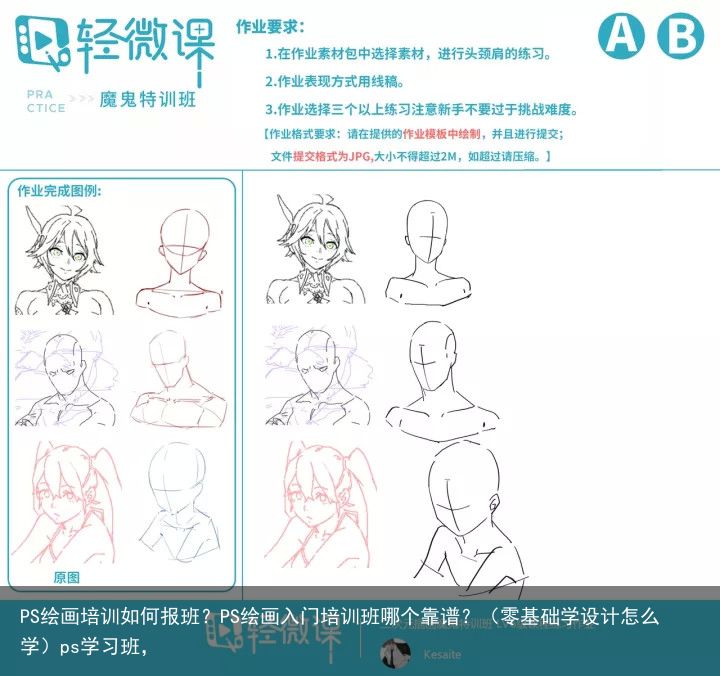介绍五个比较实用的PS使用心得技巧(二)(学ps的心得体会300字)ps学习心得体会,
接下来说说图层混合模式,Ps中的图层混合模式可以说是Ps的精髓所在,它集合了Ps中大部分图像运算方法。
我们先来打开一张图,接下来我要做的就是改变一下图层间的混合模式,但是这个你直接拿鼠标点一下混合模式的下拉列表就行了。
数量众多的混合算法都在这个下拉列表里了,想用什么选什么呗,but,有时候我们自己对于图层混合的效果吃不准的时候,比如我知道需要使用增加亮度的效果,但是变亮的混合模式要应用看一下哪个更理想,这时候,一个个点击去切换,有时候比较繁复,当然大家都喜欢图省事嘛,毕竟都懒,哈哈,这里给你们提供一个快速切换混合模式的快捷键。
按住“Shift”后配合“-”或者“+”,可以让当前图层的混合模式依照混合模式列表里的顺序依次向上或向下移动,happy不。
突然一下子有了快速切换混合模式的快捷键,是不是很爽啊,以后就可以快速的切切切了。对于机器性能一般的小伙伴切记操作要温柔,别搞出Ps遇到问题退出了,哈哈哈。
既然都说到混合模式的切换快捷键了,这里就好人做到底吧,我顺便把Ps中系统默认的图层混合模式的快捷键也给你们总结了一下,操作方法也很简单,选中操作层,然后直接按键盘的“Shift”+“Alt”+“上图指定键位”就可以轻松切换到你们需要的混合模式了;另外这里我特意把混合模式的英文也标注上了,方便你们对快捷键的记忆,还要啰嗦一句的就是,上图列表中,那四个画叉子的混合模式是Ps中默认就没有提供快捷键的,如果你需要经常用到它们,建议你自己去系统设置中自己定义一个。
最后我们再来谈谈历史纪录的一些技巧。
这个梗也许你们也遇到过,其实也很好理解,就好比上图,我打开了这个图后,做了一些处理。
你可以看到历史纪录这里我做的这些操作,然后我就导出了JPG给了需要它的同事,然后可能我保存了,也可能我就没保存,anyway,最后出现的问题时,如果哪天,这个同事在来找你,说你把那个图再给我发一个,我找不到了。我…我TMD也找不到了。
解决这
个问题呢,Ps也给你提供了一个很强大的助手,在哪呢,按“Ctrl+K”调出首选项,找到历史纪录,看到上图我刷上颜色的那里了么,勾选好“历史纪录”,然后把最下面那个“编辑纪录项目”选成“详细”,然后你就可以把中间那个将纪录存储到“文本文件”勾上了,随即系统就会给你弹出一个神秘的东西。
这里你选择一个需要保存这个文档的位置就行了。
然后你就可以开始你的操作了,七七八八的乱修一通,查看一下历史纪录列表,噢呦,还真是乱折腾了一堆啊,到此为止,我们的操作都没有什么特别的部分,真正的特别之处就是刚才你保存好的那个文本文件,赶紧去看看那个文件里有啥。
打开它,你会发现,你刚才在Ps中对那个图片做的任何,注意我说的是任何操作,Ps都将这些操作的详细操作步骤,甚至是相惜设置参数,都一个不差的保存到了这个文本中,它的作用就是帮助你保留好做图的珍贵数据,以便出现找不到处理后的文件时,你可以参照这个列表拿出原图直接按照操作来制作,其实这个也就类似系统日志,相当于是买了个保险,一旦出现问题,可以做到有理可依。
(文章来源于网络,万分感谢,侵权将立刻配合删除)
 支付宝扫一扫
支付宝扫一扫 微信扫一扫
微信扫一扫